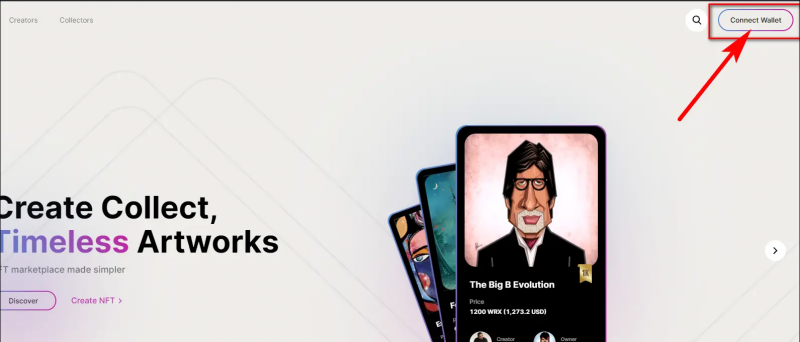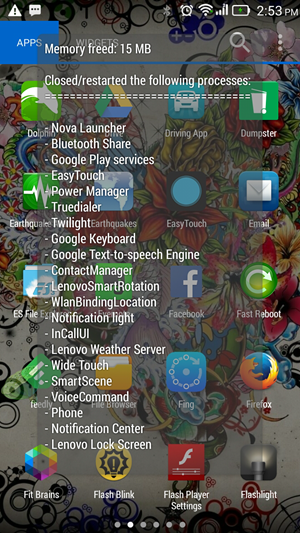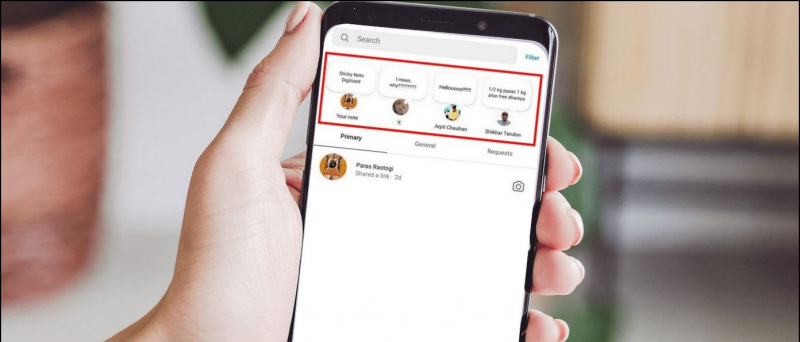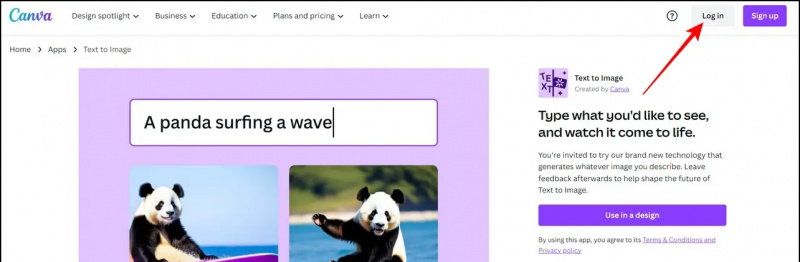يحذف معظم مستخدمي Mac تطبيقًا مباشرة من Launchpad أو عن طريق نقل الرمز الخاص به إلى سلة المهملات وتفريغ الحاوية. على الرغم من أن كلاهما طريقتان عاديتان لإزالة أحد التطبيقات ، فقد يؤدي ذلك إلى تشويش جهاز Mac الخاص بك ببقايا مثل بيانات التطبيق وذاكرة التخزين المؤقت وسجلات البرامج والملفات الأخرى غير المرغوب فيها ، مما يؤدي إلى بطء تشغيل Mac أو عمل التطبيقات بشكل متقطع. لذلك ، إليك كيفية العثور على بيانات التطبيق وذاكرة التخزين المؤقت والملفات المتبقية الأخرى وحذفها على جهاز كمبيوتر Mac.

إزالة الجهاز من متجر google play
جدول المحتويات
عندما تقوم بتثبيت تطبيق على جهاز Mac الخاص بك ، فإنه يقوم بتوزيع العديد من الملفات وتخزينها على جهاز الكمبيوتر الخاص بك. يتضمن ذلك ذاكرة التخزين المؤقت للتطبيق والبيانات المحفوظة ودعم التطبيق أو ملفات التفضيل والبيانات الأخرى. عندما تقوم بإلغاء تثبيت أحد التطبيقات مباشرة من Launchpad أو Finder ، فإنه يزيل التطبيق فقط وليس هذه البيانات.
بمرور الوقت ، قد تؤدي هذه الملفات المتبقية غير المرغوب فيها إلى إبطاء جهاز Mac الخاص بك أو تسبب مشكلات مثل عدم فتح التطبيق أو تعطله عند النقر فوقها. وبالتالي ، في بعض الأحيان ، يصبح من المهم إزالتها.

على سبيل المثال ، ملف صخر التطبيق على جهاز Mac الخاص بي توقف عن الفتح بعد التحديثات. لم تساعد إزالة التطبيق وإعادة تثبيته. فقط عندما حذفت الملفات المتبقية للتطبيق يدويًا وأعدت تثبيته ، بدأ بعد ذلك يعمل بشكل طبيعي.
نعم ، بينما تظل هذه الملفات بعد إلغاء تثبيت التطبيق ، فمن الممكن إزالتها. وإليك بعضًا من أفضل الطرق ليس فقط لحذف بيانات التطبيق والملفات المتبقية ولكن أيضًا لإلغاء تثبيت التطبيق تمامًا إلى جانب ذاكرة التخزين المؤقت الخاصة به على Mac. واصل القراءة.
كيفية حذف بيانات التطبيق والملفات المتبقية الأخرى على نظام Mac؟
يسمح لك Mac بحذف بيانات التطبيق أو ذاكرة التخزين المؤقت يدويًا من Finder. إلى جانب ذلك ، يمكنك أيضًا استخدام أدوات مساعدة مجانية تابعة لجهات خارجية لتفكيك جهازك. تحقق من جميع الطرق بالتفصيل أدناه.
الطريقة الأولى - حذف بيانات التطبيق وذاكرة التخزين المؤقت يدويًا
باستخدام Finder على Mac ، يمكنك الوصول يدويًا إلى المكتبات وحذف الملفات التي أنشأتها هذه التطبيقات.
1. يفتح مكتشف على جهاز Mac الخاص بك.
2. انقر اذهب> اذهب إلى المجلد في Menubar في الأعلى. بدلاً من ذلك ، اضغط على Shift + Command + G في نافذة Finder.

كيفية حذف صورة الملف الشخصي على جوجل

يمكنك أيضًا إعادة تثبيت التطبيق مرة أخرى وهذه المرة ، لن يعاني من تلك المشاكل التي تعطل أو لا تفتح إذا كان سببها على الإطلاق ذاكرة التخزين المؤقت أو الملفات المتبقية.
الطريقة 2 - إلغاء تثبيت التطبيق باستخدام ذاكرة التخزين المؤقت وحذف الفوضى باستخدام CCleaner
يحتوي تطبيق CCleaner على نظام Mac على أداة مضمنة لإلغاء التثبيت. باستخدام نفس الشيء ، يمكنك إلغاء تثبيت التطبيقات التي لم تعد تستخدمها بالإضافة إلى ذاكرة التخزين المؤقت وملفات البيانات الأخرى مجانًا ، كما هو موضح أدناه.
1. قم بتنزيل CCleaner وتثبيته على جهاز Mac الخاص بك. افتح التطبيق وامنح الوصول الكامل إلى القرص.
لماذا لا يمكنني إزالة جهاز من حساب google الخاص بي
2. انقر فوق يعرض بجوار الغاء التثبيت تطبيقات .



1. انقر مسح ل ينظف ضوضاء في صفحة نظرة عامة على CCleaner.
 قم بتنزيل CCleaner لنظام التشغيل Mac
قم بتنزيل CCleaner لنظام التشغيل Mac
الطريقة الثالثة - قم بإلغاء تثبيت التطبيقات تمامًا باستخدام البيانات باستخدام AppCleaner
AppCleaner هو تطبيق شائع لنظام Mac يتيح لك إلغاء تثبيت التطبيقات غير المرغوب فيها تمامًا من الكمبيوتر. وهو متاح للأجهزة التي تعمل بنظام macOS 10.6 وصولاً إلى أحدث إصدار من macOS Ventura. اتبع الخطوات أدناه لاستخدامه:
1. قم بتنزيل AppCleaner.zip من الموقع الرسمي.
2. انقر نقرًا مزدوجًا فوقه للاستخراج AppCleaner.app . افتحه.

3. الآن ، قم بسحب التطبيق وإفلاته (تريد حذفه) في نافذة AppCleaner.
 قم بتنزيل AppCleaner لنظام التشغيل Mac
قم بتنزيل AppCleaner لنظام التشغيل Mac
كيفية إزالة الصورة من جوجل
الطريقة الرابعة - حذف التطبيق وذاكرة التخزين المؤقت للنظام باستخدام Onyx
Onyx هي أداة متعددة الأغراض لنظام التشغيل Mac تتيح لك تشغيل مهام الصيانة والتنظيف ، وحذف ذاكرة التخزين المؤقت ، وإزالة الملفات والمجلدات ، وإعادة بناء قواعد البيانات والفهارس ، والمزيد. يتوفر لجميع إصدارات macOS الرئيسية ، من macOS Jaguar 10.2 إلى أحدث إصدار من macOS Ventura 13.
إليك كيفية حذف التطبيق أو ذاكرة التخزين المؤقت للنظام على Mac باستخدام Onyx:
1. قم بتنزيل وتثبيت Onyx على جهاز Mac الخاص بك.

كيفية تنزيل الصور من جوجل

قم بتنزيل Onyx لنظام التشغيل Mac
الطريقة الخامسة - إزالة ملفات بقايا التطبيق باستخدام CleanMyMacX (نسخة تجريبية)
يعد CleanMyMacX أداة شائعة لتنظيف وصيانة أجهزة Mac لسنوات حتى الآن. بينما يحتاج التطبيق بشكل أساسي إلى اشتراك لحذف النظام غير الهام ، يمكنك استخدام الإصدار التجريبي المجاني لمدة سبعة أيام لإزالة الملفات غير المرغوب فيها من جهاز Mac الخاص بك ، كما هو موضح أدناه:
1. قم بتنزيل وتثبيت CleanMyMacX مجانًا على كمبيوتر Mac الخاص بك.
2. افتح التطبيق واسمح له بإذن الوصول الكامل إلى القرص.
3. حدد ملف نظام نفاية الخيار من الشريط الجانبي على اليسار. انقر فوق مسح .
 قم بتنزيل CleanMyMacX لنظام التشغيل Mac
قم بتنزيل CleanMyMacX لنظام التشغيل Mac
تغليف
هذه هي الطريقة التي يمكنك بها حذف ذاكرة التخزين المؤقت للتطبيق والبيانات المحفوظة وبقايا الطعام أو الملفات المتبقية بالكامل من جهاز كمبيوتر Mac الخاص بك. آمل أن يساعدك هذا في استعادة مساحة التخزين غير المستخدمة وتحسين الأداء العام لجهاز الكمبيوتر الخاص بك دون إعادة تعيينه. ترقبوا المزيد من هذه النصائح والحيل والإرشادات على Mac والأجهزة ذات الصلة.
كنت قد تكون مهتمة في:
- كيفية استخدام ميزة المشاركة القريبة من Android على Mac
- 7 طرق لإصلاح أيقونة التطبيق عالقة في Mac Launchpad بعد إلغاء التثبيت
- 10 طرق لقتل التطبيقات والعمليات في الخلفية على جهاز Mac
- 4 طرق لتغيير خلفية Mac بعد ضبط الوقت تلقائيًا
يمكنك أيضًا متابعتنا للحصول على أخبار التكنولوجيا الفورية على أخبار جوجل أو للحصول على النصائح والحيل ، ومراجعات الهواتف الذكية والأدوات ، انضم beepry.it